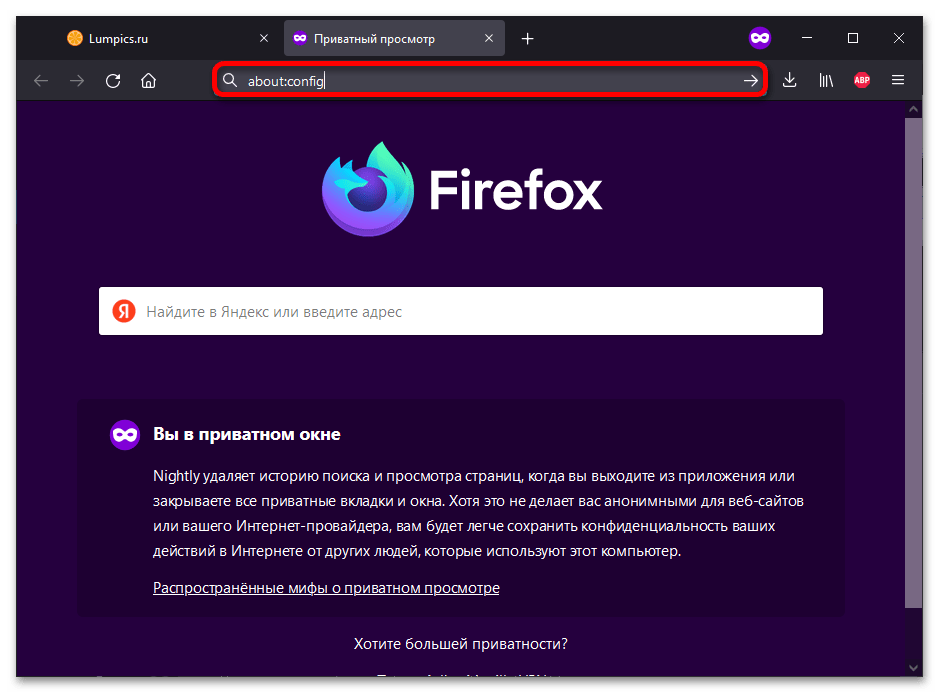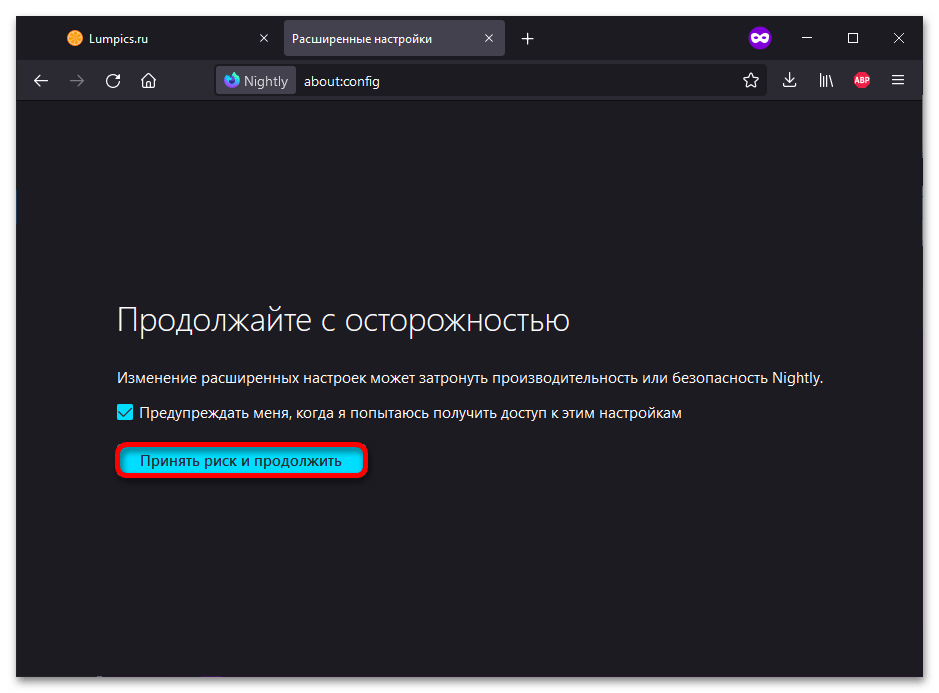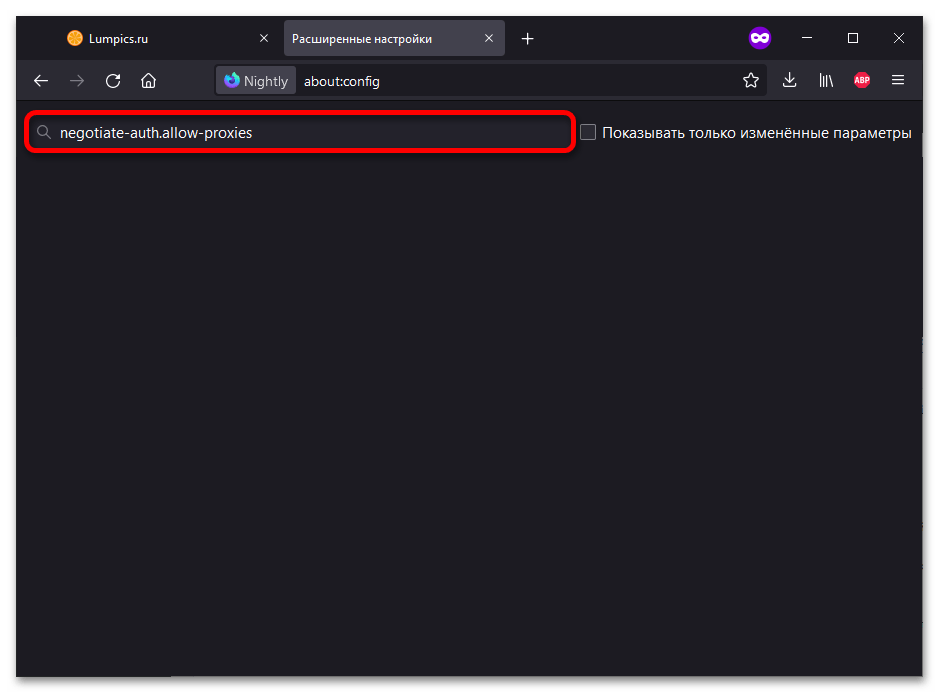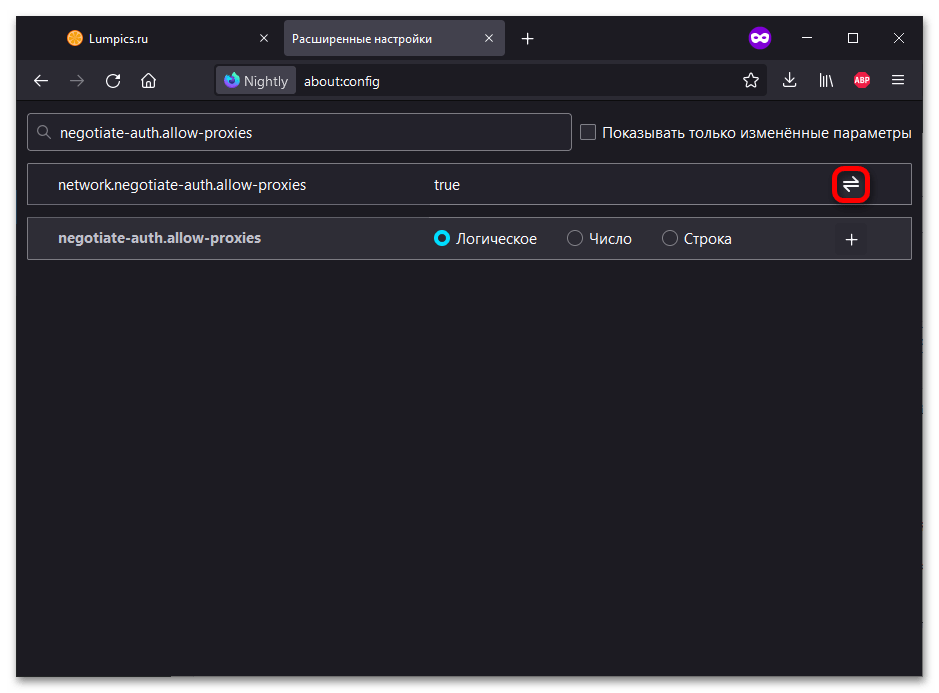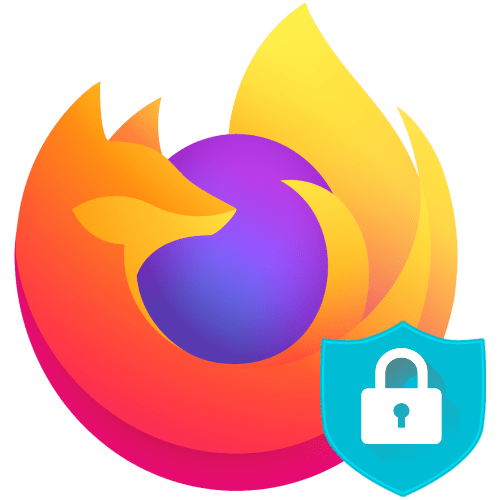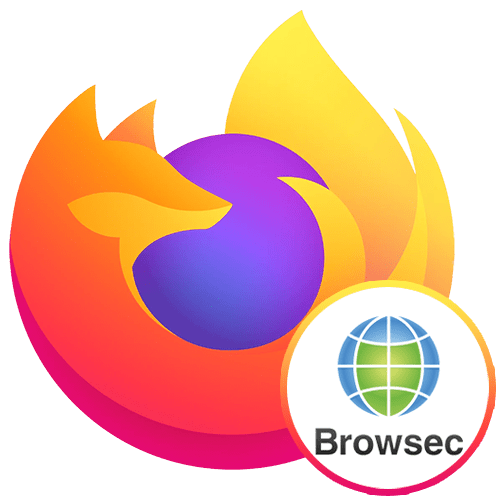Спосіб 1: Налаштування
За замовчуванням Mozilla Firefox не зберігає дані для авторизації проксі, проте включити цю функцію можна самостійно за пару секунд.
- Клікніть кнопку виклику меню і перейдіть в»Налаштування" .
- Прокрутіть вниз до розділу " параметри мережі»
. Клацнувши
" налаштувати ... »
.
Детальніше: налаштування проксі в браузері Mozilla Firefox
- Поставте прапорець " Не запитувати авторизацію (якщо був збережений пароль»" . Збережіть зміни, натиснувши «ОК» .
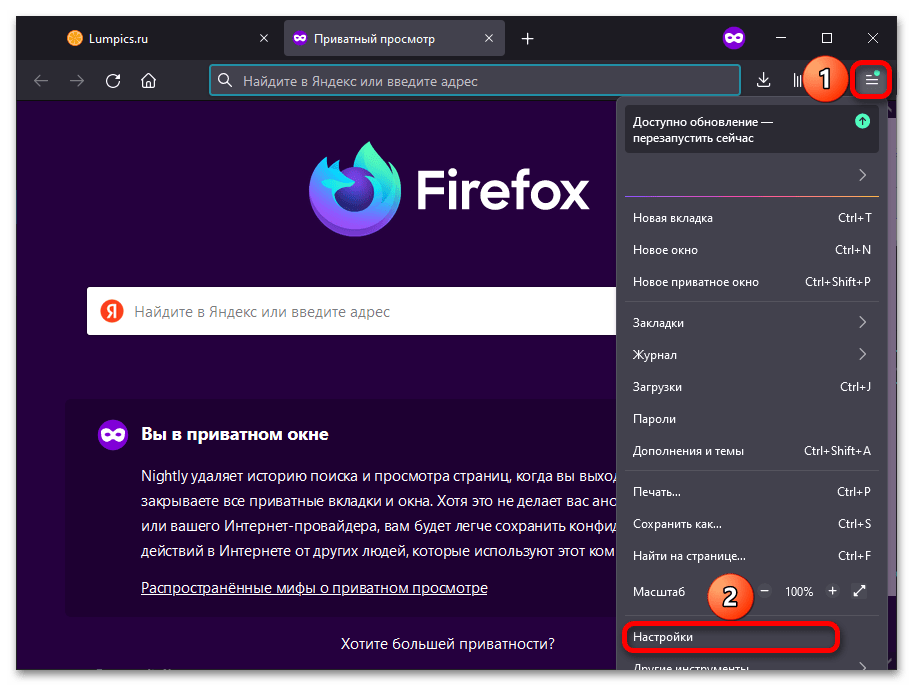
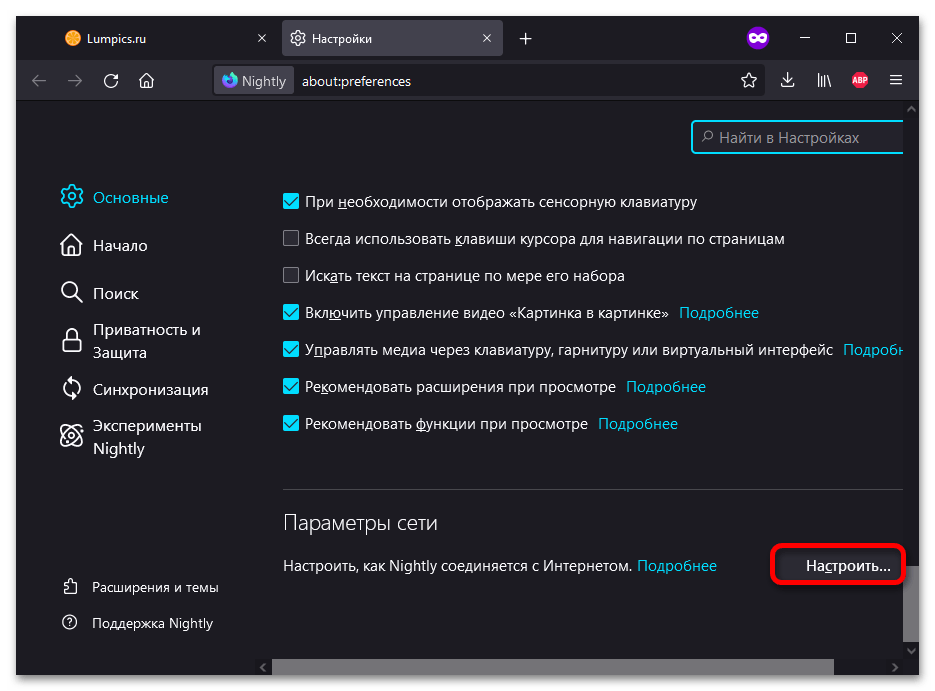
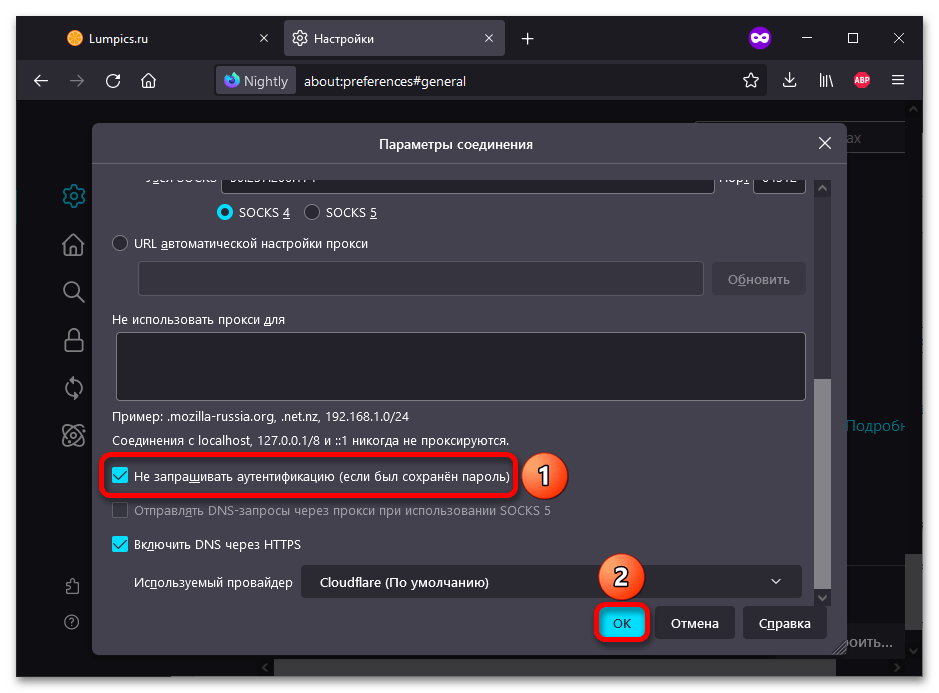
Спосіб 2: Розширені налаштування
Програма має і кілька прихованим інтерфейсом розділу параметрів. Так теж можна включити автоматичну авторизацію на проксі-сервері.
- В адресний рядок браузера введіть
about:config. Натиснути «Enter» . - Ознайомившись з попередженням, клікніть " прийняти ризик і продовжити» .
- Введіть
negotiate-auth.allow-proxiesу форму пошуку і зачекайте пару секунд, поки не з'явиться панель редагування параметра. - Натисніть кнопку зі стрілками в правій частині екрана, щоб переключити Налаштування. В результаті її значення має замінитися на
true. Зміна цієї опції вступить в силу після перезапуску браузера.